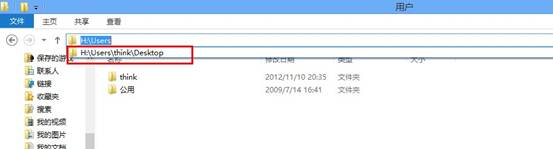萬盛學電腦網 >> Linux教程 >> Ubuntu安裝vim插件的步驟
Ubuntu安裝vim插件的步驟
Source Insight是一款編輯器,擁有強大的功能,但適用於Windows系統,那麼Ubuntu系統該使用哪種編輯器呢?Vim就是Linux下很好的編輯器,下面小編就給大家介紹下如何在Ubuntu上安裝vim插件。

source insight是windows下的優秀編輯器,適合閱讀管理代碼,主要有以下功能:
查找函數,變量或者宏的定義。
查找函數,變量或者宏的引用位置。
查找函數被調用的位置
查找某個符號在工程內的所有匹配
由於unix哲學主張一個工具只做好一件事情,所以linux下並沒有這種集多樣功能於一體的軟件。vim是非常優秀的編輯器,本文介紹如何通過安裝插件將vim武裝成和source insight一樣甚至更強大的工具。
我的環境是ubuntu12.04 LTS+vim version 7.3
1. ctags
ctags插件用來查找函數,變量或者宏的定義,ubuntu下可以非常方便的安裝,
sudo apt-get install exuberant-ctag
在源文件目錄下執行命令
ctags -R
會生成一個tags文件,裡面包含了所有源文件的符號信息。在vim中,快捷鍵ctrl+]會跳到當前函數的定義處。為了方便生產tags,設置快捷鍵F5生成tag,將下面命令加入到~/.vimrc
nnoremap 《F5》 :!ctags -R --c++-kinds=+p --fields=+iaS --extra=+q 。《CR》
nnoremap 表示vim普通模式的鍵映射,
--c++-kinds=+p : 為標簽添加函數原型(prototype)信息
--fields=+iaS : 為標簽添加繼承信息(inheritance),訪問控制(access)信息,函數特征(function Signature,如參數表或原型等)
--extra=+q : 為類成員標簽添加類標識
如果項目有多層文件結構,一般只在根目錄生成一個tag文件,那麼子目錄訪問不到tag文件,在子目錄中直接打開源文件將找不到函數的tag,一個方便的做法是在.vimrc中將tag加到tags的查找路徑中,每個項目一項。
“project1”
set tags+=/project1/tags
ctags的快捷鍵:
ctrl+] 切換到定義處
g+ctrl+] 如果多處匹配,列出匹配tag列表供選擇
count+ctrl+t 後退count個tag
:count+tag 前進count個tag
:ts 列出匹配tag列表,存在多個匹配時
:tn 跳到下一處匹配tag
:tp 跳到上一處匹配tag
:tf 跳到地一個匹配tag
:tl 跳到最後一個匹配tag
:set tags? 查看tags文件路徑
2.cscope
Ctags只能找到符號定義的地方,如果要像sourceinsight一樣,具備查找類似函數調用查找,符號引用查找等高級功能,就要借助於cscope了。Cscope是類似於ctags的工具,不過它的功能比ctags強大多了。
在當前源文件目錄下執行
cscope–Rbq
其中
-R:遞歸處理子層目錄
-b:生成數據庫後自動退出
-q:生成cscope.in.out和cscope.po.out文件,加快cscope的索引速度
vim打開源文件後,增加cscope數據庫到當前環境中
:csadd cscope.out
上一頁123下一頁共3頁
可以發現執行後沒有反應,那是因為沒有打開cscopeverbose選項,打開後增加數據庫後會顯示成功還是失敗信息,默認是關閉的,我們把它打開。
:setcsverb
想要查看當前已經加載了哪些cscope數據庫
:csshow
想要刪除某個數據庫
:cskill #
安裝ctags和cscope後,就有兩種數據庫了,默認會同時查看cscope和ctag數據庫,這個行為由cst控制,默認是打開的。
:setcst
Csto控制查看數據庫的順序,等於0時優先查看cscope數據庫,再查看ctags數據庫
:setcsto=0
為了方便,我們可以在.vimrc中自動增加當前路徑下的cscope數據庫
if has(“cscope”) set csprg=/usr/local/bin/cscope set csto=0 set cst set csverb if filereadable(“cscope.out”) cs add cscope.out elseif $CSCOPE_DB != “” cs add $CSCOPE_DB endif set csverbendif
配置好以後就可以使用cscope的強大的查找功能了,cscope查找命令
:cs find type name
Type包括
0或者s —— 查找name在這個工程中出現的位置
1或者g —— 查找name的定義
2或者d —— 查找name調用的函數
3或者c —— 查找調用name的函數
4或者t —— 查找name字符串
6或者e —— 查找egrep匹配模式
7或者f —— 查找文件
8或者i —— 查找#include 文件名為name的文件
我在平常使用的最多是查找定義和調用當前函數的函數,所以在.vimrc中配置成F3和F4快捷鍵,自動查找光標下符號。
nmap 《F3》 :cs find 3 《C-R》=expand(“《cword》”)《CR》《CR》
nmap 《F4》 :cs find 0 《C-R》=expand(“《cword》”)《CR》《CR》
3.taglist
source insight左邊是當前文件的所有符號窗口,包括include的頭文件,函數和變量。這個功能可以由taglist實現。Ubuntu下安裝非常方便,
vim-addons install taglist
vim-addons是vim的插件管理程序,如果沒有安裝的話可以執行以下命令安裝
sudo apt-get install vim-addon-manager
sudo apt-get install vim-scripts
vim-addons status可以看到當前插件的安裝狀態
vim-addons install 安裝插件
vim-addons remove 刪除插件
安裝好taglist後,可以自己打開和關閉taglist窗口,
:TlistToggle
可以設置成F8快捷鍵,不過等後面安裝了winmanager後也不需要手動控制了。
nnoremap 《silent》 《F8》 :TlistToggle《CR》 F8
幾個比較實用的選項需要打開:
let Tlist_Auto_Open=1 “打開文件時自動打開taglist
let Tlist_Exit_OnlyWindow=1 “關閉文件時自動關閉taglist
let Tlist_File_Fold_Auto_Close=1 “taglist window中折疊非當前文件
let Tlist_Process_File_Always=1 “taglist始終解析文件
需要查看更多選項請help
:help taglist.txt
Ctrl-w-w 跳到taglist窗口,Taglist窗口中也有快捷鍵,
《enter》 跳到光標下的tag定義的位置
u 更新taglist
zo 打開折疊
zc 關閉折疊
《tab》或]] 跳到下一個文件
《BS》或[[ 跳到上一個文件
4.NERDTree
Source insight右邊是文件列表窗口,顯示了工程的所有文件名。文件管理插件NERDTree具有類似的功能,該插件可以顯示當前目錄下所有文件和目錄,並方便地浏覽和操作文件。
Vim addon manager沒有NERDTree插件,需要自己下載NERDTree,下載後將plugin/NERD_tree.vim 和doc/NERD_tree.txt分別復制到.vim的相應目錄下
為了讓winmanager順利打開NERDTree窗口,在.vimrc中增加下面代碼,
let g:NERDTree_title=‘[NERD Tree]’function! NERDTree_Start() exec ‘NERDTree’endfunctionfunction! NERDTree_IsValid() return 1endfunction
5.winmanager
為了像source insight一樣同時顯示多個窗口,需要winmanager插件。
vim-addons install winmanager
同時在winmanager中顯示NERDTree和taglist窗口,默認在左邊,
let g:winManagerWindowLayout=‘NERDTree|TagList’
上一頁12 3下一頁共3頁
設置快捷鍵wm打開winmanager,
nmap wm :WMToggle《cr》 wm命令打開
設置窗口轉換快捷鍵,不過在用了MiniBufExplorer後有更方便的選擇,
map 《c-w》《c-b》 :BottomExplorerWindow《cr》 跳到下面窗口
map 《c-w》《c-f》 :FirstExplorerWindow《cr》 跳到上面窗口
最好打開vim時會自動打開winmanager窗口,
let